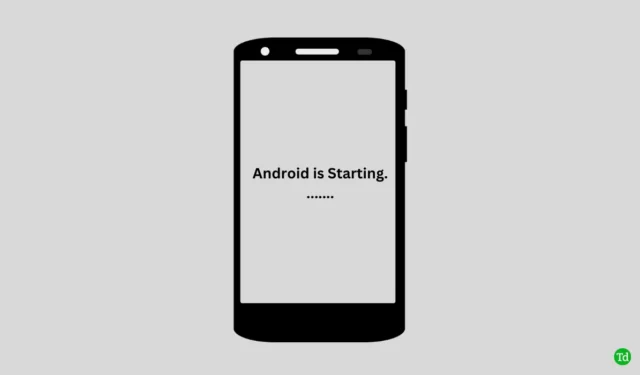
Takket være fremskritt innen teknologi, blir Android-enheter stadig mer intelligente og potente. Imidlertid møter dette operativsystemet fortsatt sin andel av feil og problemer. Heldigvis er Android generelt pålitelig og ikke en kilde til stor bekymring.
Mange brukere står overfor utfordringer med appoptimalisering. Hvis du befinner deg i denne situasjonen, ikke bekymre deg! Vi har samlet flere praktiske løsninger for å hjelpe deg med å løse problemet.
Selv om det er fordelaktig å optimalisere både apper og systemer, må vedvarende problemer løses raskt. Så la oss dykke ned i løsningene!
Slik løser du «Android begynner å optimalisere apper»
Heldigvis finnes det mange metoder for å takle dette problemet, hvorav de fleste er enkle. La oss utforske hver løsning nøye.
1. Tildel mer tid
Android-enheter har bemerkelsesverdige evner for å rette opp interne problemer. Men hvis du har en mengde applikasjoner og minimalt med lagring tilgjengelig, må du forstå at optimaliseringsprosessen kan kreve ekstra tid for å fullføre effektivt.
Fordi denne prosessen krever CPU-ressurser og RAM, er det fordelaktig å gi tilstrekkelig tid. La oss la det bli ferdig før vi utforsker andre alternativer.
2. Tøm Google Play Services Cache
Ødelagte bufferfiler i Google Play Services kan føre til hyppige problemer. La oss derfor tømme alle eksisterende cacher relatert til tjenesten.
- Start Innstillinger-appen > Appadministrasjon > Appliste . (Du kan finne små variasjoner i applisten på tvers av forskjellige Android-enheter, men sørg for at du får tilgang til hele listen.)
- Rull ned og velg Google Play Services .

- Klikk deretter på Lagring .

- Nå trykker du ganske enkelt på Clear Cache for å eliminere alle ødelagte cache-filer fra applikasjonen.

3. Fjern nylig installerte apper
Nyinstallerte applikasjoner kan noen ganger forårsake problemer på enheten din. Hvis du støter på appoptimeringsproblemer etter at du har lastet ned en bestemt app, bør du vurdere å avinstallere den.
- Identifiser den nylig nedlastede appen som kan forårsake problemer. Trykk lenge på den, og velg deretter App Info .

- Trykk nå på Avinstaller for å slette alle relaterte data og oppdatere enhetens ytelse.

4. Oppdater nettverksinnstillinger
Nettverksrelaterte problemer kan bidra til appoptimaliseringsfeil på Android-enheter. Tilbakestilling av nettverksinnstillingene kan løse disse bekymringene og forbedre tilkoblingen.
- Åpne Innstillinger > Sikkerhetskopiering og tilbakestilling > Slett alle data .

- Deretter velger du Tilbakestill nettverksinnstillinger og bekrefter handlingen for å tilbakestille innstillingene.

5. Start enheten på nytt
Selv om bare omstart av enheten din kanskje ikke øker kraften drastisk, tilbyr den ulike fordeler som kan optimere ytelsen. En omstart er ofte viktig når du står overfor problemer med appoptimalisering.
I tillegg hjelper det med å tømme cache-filer, feil og feil, og gir en renere tavle for appene og systemet. Et viktig tips: unngå å lade enheten mens du starter på nytt.

6. Sett inn SD-kortet igjen
For mange brukere fungerer SD-kortet som et middel til å utvide lagringskapasiteten. Imidlertid kan det potensielt være årsaken bak appoptimaliseringsproblemer.
Fjern først SD-kortet fra enheten. Sett den inn igjen etter en kort periode og start deretter enheten på nytt. Denne prosessen kan løse eventuelle optimaliseringsproblemer du står overfor.
7. Oppdater applikasjoner
Oppdatering av appene dine er avgjørende for å implementere nye funksjoner og fikse feil, noe som til slutt forbedrer kompatibiliteten med enheten din. Regelmessige oppdateringer er nødvendige for å sikre sømløs ytelse.
- Åpne Play Store og trykk på profilikonet .
- Velg Administrer apper og enheter .

- Her kan du se etter apper som krever oppdateringer ved å trykke på Oppdater tilgjengelig .

- Til slutt velger du å oppdatere alle eller velg individuelle apper som skal oppdateres.

8. Styr unna sidelastede apper
Sidelasting av apper kan være risikabelt, spesielt hvis de mangler klare vilkår og kommer fra upålitelige kilder. Mange av disse programmene er assosiert med skadelig programvare. Hvis du har noen sidelastede apper, kan det være lurt å avinstallere dem.
9. Tøm bufferpartisjon
Hvis du opplever at du sliter med appoptimalisering, bør du vurdere denne metoden:
- Slå først av mobilenheten.
- Trykk og hold inne både volum opp- og strømknappene samtidig til gjenopprettingsmenyen vises.
- Velg Wipe Cache Partition ved hjelp av volumknappene.
- Trykk på Ja for å fortsette med å tømme hurtigbufferen.
Konklusjon
Dette er effektive strategier for å løse problemet med Android starter optimalisering av apper . Hvis problemet vedvarer til tross for at du har prøvd alle disse rettelsene, bør du vurdere å utføre en tilbakestilling av fabrikken, men sørg for at du sikkerhetskopierer dataene dine først. Vi håper denne informasjonen er nyttig; ta gjerne kontakt i kommentarfeltet hvis du har spørsmål.




Legg att eit svar